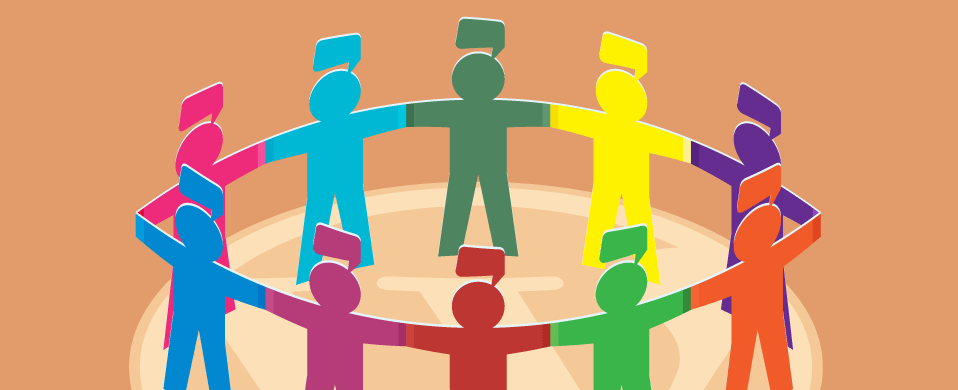
Przekształcenie witryny WordPress w społeczność z BuddyPress nigdy nie było łatwiejsze dzięki ulepszeniom w ostatnich wersjach wtyczki społecznościowej.
BuddyPress działa świetnie z ogromną liczbą darmowych i premium tematów, a składniki BuddyPress wyglądają świetnie w responsywnych tematów też.
Jeśli chcesz przekształcić swoją witrynę w społeczność użytkowników i dodać funkcje mediów społecznościowych, umożliwia to darmowa wtyczka BuddyPress. W tym poście pokażę Ci, jak zainstalować i skonfigurować BuddyPress na swojej stronie. Dowiesz się, jak tworzyć strony dla BuddyPress, dodawać je do menu i widżetów oraz testować swoją witrynę za pomocą danych testowych.
Oto nagłówki sekcji, jeśli chcesz przejść do określonego miejsca:
Jeśli chcesz dowiedzieć się wszystkiego o BuddyPress przed rozpoczęciem, następnie dedykowana strona BuddyPress jest doskonałym miejscem, aby przejść. Ale dla mnie najlepszym sposobem na nauczenie się czegokolwiek jest Imprezowanie, więc zaczynajmy!

Instalowanie BuddyPress
Pierwszą rzeczą, którą musisz zrobić, to zainstalować wtyczkę BuddyPress. Zainstaluję go na świeżej instalacji WordPress, ale możesz go również zainstalować na istniejącej stronie.
Z pulpitu WordPress przejdź do Wtyczki > Dodaj nowy. Jeśli nie widzisz BuddyPress wyświetlany na liście wtyczek, po prostu wpisz go w polu wyszukiwania. Zainstaluj i aktywuj, i jesteś gotowy do pracy!

Tutaj znajdziesz różne linki, które pomogą Ci skonfigurować i zarządzać swoją społecznością BuddyPress. Zaczniemy od skonfigurowania ustawień BuddyPress.
Konfigurowanie BuddyPress
Istnieją trzy aspekty konfiguracji BuddyPress:
- Wybór komponentów, które chcesz dołączyć.
- Tworzenie stron.
- Dostosowywanie ustawień.
Na początek należy wybrać komponenty, ponieważ będzie to miało wpływ na inne ustawienia.
Aktywacja Składników BuddyPress
Aby wybrać komponenty, których będziesz używać, Przejdź do Ustawienia > BuddyPress i wybierz kartę Komponenty.

W zależności od tego, jak ma działać Twoja społeczność, możesz wybrać spośród dowolnej liczby spośród następujących:
- Profile rozszerzone: Dostosuj profile użytkowników i skonfiguruj Dostępne pola.
- Ustawienia konta: umożliwia użytkownikom edycję ustawień konta.
- Połączenia znajomych: Pozwól użytkownikom nawiązywać połączenia ze sobą.
- Prywatne wiadomości: Pozwól użytkownikom wysyłać sobie prywatne wiadomości.
- Strumienie aktywności: Wyświetlaj strumienie aktywności na stronie z bezpośrednim publikowaniem w interfejsie, komentowaniem, wzmiankami i powiadomieniami e-mail.
- Powiadomienia: Zezwalaj członkom na otrzymywanie powiadomień o ostatniej aktywności zgodnie z ich preferencjami.
- Grupy użytkowników: Zezwalaj na tworzenie grup użytkowników, aby użytkownicy mogli tworzyć własne sieci w Twojej społeczności.
- Śledzenie witryny: Śledź coaby dzieje się na twojej stronie (posty i komentarze).
- BuddyPress Core: obowiązkowy wybór (BuddyPress nie będzie działać bez niego.)
- Członkowie społeczności: obowiązkowa selekcja (BuddyPress nie będzie działać bez niego.)
Zawsze możesz je dodać w późniejszym terminie, jeśli zdecydujesz się rozszerzyć zakres swojej społeczności.
Zamierzam wybrać wszystkie komponenty (częściowo dlatego, że jestem chciwy, a częściowo dlatego, że chcę pokazać je wszystkie tutaj). Zaznacz wszystkie pola, które chcesz dla swojej witryny, a następnie kliknij przycisk Zapisz Ustawienia.
Konfigurowanie Stron
Następnym krokiem jest skonfigurowanie stron, z których BuddyPress będzie korzystać. Zanim przejdziesz do zakładki BuddyPress Ustawienia strony, musisz utworzyć kilka stron w następujący sposób.
Uwaga: Jeśli Twoja społeczność jest zamknięta, a ludzie nie mogą się zarejestrować (tj. będziesz dodawać wszystkich użytkowników ręcznie), możesz pominąć ten krok.
Z pulpitu WordPress przejdź do strony > Dodaj nowy i utwórz dwie strony tak, jak zwykle. Zadzwoń do jednego rejestru, a drugi Aktywuj (lub coś innego, ale znaczącego dla Ciebie i Twoich użytkowników).
Gdy to zrobisz, zobaczysz wszystkie strony w Twojej witrynie do tej pory na ekranie listy stron głównych. BuddyPress dodał jeszcze dwie strony dla Ciebie: aktywność i członkowie.

Teraz masz swoje strony na miejscu, możesz je skonfigurować dla BuddyPress.
Wróć do Ustawienia > BuddyPress, a następnie kliknij kartę strony.

Wybierz strony dla każdej funkcji w następujący sposób:
- Członkowie: wybierz Członkowie
- Strumienie aktywności: wybierz Działalność
- Grupy użytkowników: wybierz Grupy
- Zarejestruj się: wybierz Zarejestruj się
- Aktywuj: wybierz Aktywuj
Kliknij przycisk Zapisz Ustawienia, a BuddyPress automatycznie wyświetli odpowiednią zawartość strony w Twojej witrynie.
Konfigurowanie Ustawień
Teraz, gdy wybrałeś komponenty i utworzyłeś strony, nadszedł czas, aby przejść do konfiguracji ustawień BuddyPress.
Przejdź do Ustawienia > BuddyPress i kliknij kartę Opcje.

Ten ekran daje Ci wiele opcji funkcji, które możesz włączyć lub wyłączyć. Są to:
- Główne Ustawienia: pasek narzędzi, usuwanie konta i pakiet szablonów.
- Ustawienia członków: przesyłanie zdjęć profilowych, przesyłanie zdjęć na okładkę, zaproszenia i prośby o członkostwo.
- Ustawienia profilu: synchronizacja profilu.
- Ustawienia grup: tworzenie grup, przesyłanie zdjęć grupowych i przesyłanie obrazów okładek grupowych.
- Ustawienia aktywności: publikuj komentarze, automatyczne odświeżanie aktywności i Akismet (dla spamu strumienia aktywności).
Wybierz te, które są odpowiednie dla Twojej witryny i kliknij przycisk Zapisz Ustawienia. Wybieram wszystko (znowu jestem chciwy!).
Konfigurowanie Ustawień WordPress
Now that you ‘ ve masz BuddyPress skonfigurować, to dobry pomysł, aby skonfigurować ustawienia WordPress przed dodaniem menu nawigacyjnego i widżety.
Z pulpitu WordPress, w obszarze Ustawienia > czytanie, ustaw stronę główną jako stronę statyczną, a mianowicie aktywność. Zapewni to, że gdy użytkownicy otworzą witrynę, zobaczą ostatnią aktywność.
Zostawiam opcję strony postów pustą, ponieważ moja strona nie ma bloga. Jeśli twój Tak, wybierz odpowiednią stronę.

Uwaga: Jeśli dodajesz BuddyPress do ustalonej witryny i chcesz zachować istniejącą stronę główną, możesz nie mieć strony aktywności jako strony głównej. Ale upewnij się, że Twoja strona aktywności jest ładna i łatwa do znalezienia.
Po dostosowaniu ustawień pamiętaj, aby zapisać zmiany.
Instalowanie motywu
Teraz potrzebujesz motywu dla swojej witryny. Jeśli pracujesz z istniejącą witryną, możesz pominąć ten fragment, ponieważ istnieje szansa, że jesteś zadowolony z istniejącego motywu.
w przeszłości można było używać tylko BuddyPress kompatybilny motyw, jeśli chcesz uruchomić BuddyPress; korzystanie z wtyczki z własnym motywem oznaczało dodanie dodatkowych plików szablonów motyw, aby BuddyPress pracy. Ale to już nie ma zastosowania. Od wersji 1.7 BuddyPress będzie działać z każdym dobrze napisanym motywem, chociaż zawsze będą jakieś motywy, których układ i projekt garnitur BuddyPress lepiej niż inni.
Użyję motywu o nazwie Spacious, który jest darmowy i ma czysty design, który nie umniejsza niezliczonej ilości treści generowanych przez użytkowników, a także opcji dostosowywania, które pozwalają dostosować projekt.
Przejdź do Wygląd > Motywy i kliknij Dodaj nowy przycisk. Wpisz Spacious w polu wyszukiwania, jeśli jeszcze nie jest wyświetlany.

Zainstaluj i aktywuj przestronny motyw. Możesz go dostosować za pomocą ekranu ustawień motywu lub dostosowywania w razie potrzeby.
Dodawanie Menu i widżetów do nawigacji
Następnie dodajmy menu i niektóre widżety do witryny, aby poprawić nawigację.
Tworzenie menu nawigacyjnego
Jeśli Twoja witryna nie ma jeszcze menu nawigacyjnego, musisz je utworzyć i przypisać do głównego gniazda w szablonie.
Przejdź do Wygląd > menu i kliknij łącze Utwórz nowe menu. Nazwij swoje menu, zaznacz główne pole wyboru nawigacji i zapisz je.
Jeśli nie widzisz sekcji z podmenu BuddyPress po lewej stronie, możesz ją włączyć, otwierając kartę Opcje ekranu u góry ekranu i zaznaczając BuddyPress.
Teraz dodaj wybór stron BuddyPress (wraz z innymi stronami, które chcesz) do menu nawigacyjnego. Dodaję te strony:
- Aktywność (z wiadomościami i powiadomieniami jako linkami drugiego poziomu pod tym)
- Przyjaciele
- Grupy
- Profil (z ustawieniami na drugim poziomie)
- Wyloguj Się
- Zaloguj Się
- Rejestracja
Wszystkie te z wyjątkiem ostatniego są pobierane z listy BuddyPress po lewej stronie; link do rejestru jest pobierany z listy stron. Zmieniłem tekst linku do rejestracji, aby dołączyć, aby był bardziej bezpośredni.
//wpmudev.com/blog/wp-content/uploads/2015/07/009-bp-menu-structure-1-1050×996.png” alt=” BuddyPress struktura menu”width=” 1050″height =” 996 ” />możesz struktura menu w BuddyPress do swoich potrzeb.
Teraz kliknij Zapisz Menu.
Oto jak wygląda strona z nowym motywem i menu:

Następnie chcę dodać kilka widżetów, aby wyświetlić aktywność i pomóc użytkownikom poruszać się po stronie.
Dodawanie Widżetów
Mam zamiar dodać widżety do mojego paska bocznego i obszarów widżetów nagłówka, plus cztery obszary widżetów stopki. Jeśli używasz innego motywu, prawdopodobnie będziesz mieć różne obszary widżetów. Również widżety dostępne do użycia będą zależeć od komponentów aktywowanych na początku.
Najpierw dodamy trzy widżety do prawej sekcji paska bocznego.
Kliknij niebieski znak + plus, aby otworzyć bibliotekę widżetów, a następnie przewiń w dół do sekcji BuddyPress i kliknij każdy z poniższych, aby dodać do paska bocznego:
- BuddyPress Zaloguj Się
- Ogłoszenia BuddyPress W Całej Witrynie
- BuddyPress Friends

Następnie dodam trzy widżety specyficzne dla BuddyPress w pierwszych trzech obszarach widżetów stopki:
- BuddyPress kto jest Online (Członkowie Online)
- BuddyPress Ostatnio Aktywni Użytkownicy
- Grupy BuddyPress

Na koniec dodaj widżet tekstowy do obszaru widżetu czwartej stopki, z tekstem wyjaśniającym o społeczności i linkiem do strony rejestracji.


W tej chwili jest bardzo pusty. Ale stworzyliśmy ją tak, aby wraz z rozwojem społeczności i dodawaniem treści przez członków, kwitła jak zadbany ogród.
Zarządzanie Witryną BuddyPress
Teraz, gdy Twoja witryna jest uruchomiona, następnym krokiem jest promowanie jej i zachęcanie ludzi do przyłączenia się. To, co musisz zrobić, zależy od charakteru twojej społeczności. Jeśli Twoja witryna jest przeznaczona dla małej, już ustalonej grupy lub zespołu, który nie powinien być zbyt trudny; jeśli służy istniejącej społeczności, musisz rozpowszechniać informacje i zachęcać innych do tego samego. Jeśli szukasz szerszej grupy odbiorców i/lub chcesz sprzedać członkostwo, potrzebujesz solidnego planu marketingowego.
Gdy ludzie zaczną dołączać, są zadania, które musisz wykonywać jako administrator witryny:
- Utrzymuj swoją witrynę na bieżąco: w tym rdzeń WordPress, BuddyPress wtyczka, Twój motyw i wszelkie inne zainstalowane wtyczki.
- Przetestuj witrynę: zwłaszcza podczas aktualizacji, aby upewnić się, że nie pojawią się problemy (dobrze jest najpierw przetestować aktualizacje w wersji deweloperskiej lub przechowawczej witryny, aby być bezpiecznym).
- Utrzymuj regularne kopie zapasowe: wtyczka taka jak Snapshot Pro działa dobrze.
- Moderowanie: Obserwuj społeczność i rozwiązuj wszelkie skargi lub spory.
W miarę rozwoju społeczności moderacja może stać się ważniejsza. Dobrym pomysłem jest zdefiniowanie pewnych standardów społeczności lub wytycznych na samym początku i stworzenie strony dla nich w swojej witrynie, aby ludzie wiedzieli, czego oczekują. Będą to wytyczne dotyczące spamu, trollingu, używania wulgaryzmów, ataków osobistych, linków spamowych, przesyłania i innych. To, co dołączysz, będzie zależeć od Ciebie i Twojej społeczności i może ewoluować z czasem.
Jako administrator możesz usunąć konto użytkownika, jeśli naruszy on wytyczne społeczności, ale najlepiej najpierw usunąć określone posty lub interakcje, jeśli są nieodpowiednie i/lub skontaktować się z użytkownikiem w tej sprawie. Musisz znaleźć równowagę między zapobieganiem niedopuszczalnym zachowaniom a byciem ciężko uzbrojonym … jeśli byłeś aktywny na Facebooku i Twitterze, będziesz wiedział, jak trudne może to być!
Jeśli znajdziesz rthat metadane odnoszące się do społeczności jest nieprawidłowe po aktualizacji lub przywrócenia, można użyć ekranu BuddyPress Tools naprawić jedną z następujących:
- Policz znajomych dla każdego użytkownika
- Policz grupy dla każdego użytkownika
- Liczba członków ogółem
- Napraw” Ostatnia aktywność ” dane użytkownika

Używaj tych narzędzi tylko wtedy, gdy jest to konieczne, ponieważ obciążają one bazę danych. Kiedy ich używasz, najlepiej najpierw przełączyć witrynę w tryb konserwacji i wcześniej wykonać kopię zapasową.
Zaprzyjaźnij się z BuddyPress
BuddyPress jest potężnym narzędziem do tworzenia społeczności online, które można wykorzystać do wszystkiego, od małego zespołu do ogromnej sieci ludzi na całym świecie. Ma elastyczność, aby dostosować się do różnych zastosowań, ponieważ można włączać i wyłączać komponenty i ustawienia zgodnie z potrzebami witryny.
W tym poście nauczyłeś się, jak zainstalować i skonfigurować BuddyPress, dodać strony BuddyPress do menu nawigacyjnego, wstawić widżety BuddyPress do obszarów widżetów motywu, i sprawdzić lub naprawić elementy, jeśli coś wydaje się wyłączone.
Teraz, gdy Twoja witryna jest już uruchomiona, pozostaje Ci jedynie zachęcić ludzi do przyłączenia się i rozpoczęcia z nimi rozmów. Smacznego!
Nota wydawcy: Ten post został zaktualizowany pod kątem dokładności i trafności.
[Pierwotnie Opublikowany: Lipiec 2015 / Zmieniony: Luty 2022]
Tagi:












